Installieren Sie Magento2 mit Composer auf Ubuntu & Debian
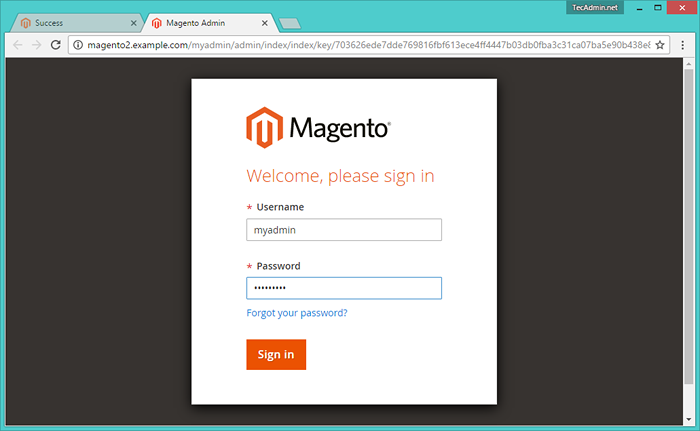
- 1080
- 187
- Marleen Weight
Magento ist die beste E -Commerce -Software und Lösung für Online -Dienste. Kürzlich hat Magento Team seine neue Version Magento2 mit vielen Verbesserungen und Optimierungen gegenüber Magento1 veröffentlicht. In diesem Tutorial können Sie Magento2 auf Ubuntu, Debian und Linux Mint -Systemen installieren.
Nachfolgend finden Sie die Systemanforderungen für die Magento -Installation.
- Apache 2.2 oder 2.4 mit mod_rewrite Modul (oder) nginx> = 1.8.
- Php 5.5 oder später Version. Php 7.0 auch unterstützt.
- Erforderliche PHP -Modules - PDO/MySQL, Mbstring, McRypt, Mhash, Simplexml, Curl, XSL, GD, Imagemagick 6.3.7 (oder höher) oder beides, Seife, intl, openSSL.
- Komponist und Git
1. Anforderungen installieren
Sie können folgende Befehle verwenden, um alle Anforderungen aus Standard -Repositories zu installieren.
sudo apt install apache2 git mysql-server sudo APT Installieren Sie PHP libapache2-mod-php-mysql php-dom php-simplexml php-gd php-soP sudo APT Installieren Sie PHP-CURL PHP-INTL PHP-XSL PHP-MBString PHP-ZIPS- PHP-XML PHP-MCRYPT
Installieren Sie auch PHP -Komponist auf Ihrem System.
curl -SS https: // getComposer.Org/Installer | PHP -MV -Komponist.PHAR/USR/LOCAL/BIN/COMPOSER CHMOD +X/USR/LOCAL/BIN/COMPOSER
2. Setup Magento2
Der Magento2 -Code ist unter dem GitHub -Repository verfügbar. Verwenden Sie den folgenden Befehl, um das Magento2 -Repository mit Git auf Ihrem System zu klonen.
Git -Klon https: // github.com/magento/magento2.Git
Installieren Sie nun alle erforderlichen Module für Magento2 mit Composer. Warten Sie auf den Abschluss des Installationsprozesses.
CD Magento2/ Komponist Installation
Stellen Sie nun die Berechtigungen für Dateien und Verzeichnisse fest.
sudo chmod -r 755/var/www/magento2/sudo chmod -r 777/var/www/magento2/pub, var
3. Datenbank erstellen
Melden Sie sich nun mit Ihrem MySQL -Server mit Admin -Berechtigungen an und erstellen Sie eine Datenbank und einen Benutzer für eine neue Magento2 -Installation.
MySQL -U root -p mySQL> Datenbank Magento2_DB erstellen; MySQL> Geben Sie alle auf Magento2_db zu.* Zu [E -Mail geschützt] 'localhost' identifiziert durch 'Passwort'; MySQL> Flush -Privilegien; MySQL> Hör
4. Konfigurieren Sie Apache VirtualHost
Erstellen Sie die Apache-Konfigurationsdatei für Ihre Magento-Website wie/etc/apache2/sites-verfügbare/magento2.Beispiel.com.Conf und Fügen Sie den folgenden Inhalten hinzu.
Documentroot/var/www/magento2 sservername magento2.Beispiel.com zulässt alle
Aktivieren Sie nun VirtualHost mit dem folgenden Befehl.
sudo a2ensit magento2.Beispiel.com
Stellen Sie außerdem sicher, dass das Apache -Umschreibmodul von Magento empfohlen wird.
sudo a2enmod neu schreiben
Achten Sie nach den oben genannten Änderungen, um den Apache -Server neu zu starten.
sudo systemctl starten Sie Apache2 neu.Service
5. Web Installer starten
Beginnen wir mit der Installation von Magento2 mit einem Webinstallateur. Greifen Sie in einem Webbrowser wie unten auf Ihr Magento2 -Verzeichnis zu. Es wird Sie zur Installationsseite umgeleitet.
http: // magento2.Beispiel.com/
Stimmen Sie im ersten Schritt der Lizenzvereinbarung zu und klicken Sie auf "Magento einrichten und einrichten".
In Schritt 1 Klicken Sie auf "Bereitschaftstest starten". Magento wird hier nach Systemanforderungen suchen. Nach erfolgreicher Fertigstellung sehen Sie einen Bildschirm wie unten, dann klicken Sie einfach als nächstes. Beheben Sie Probleme, wenn Shows auf diesem Bildschirm angezeigt werden, und klicken Sie erneut mit versuchen.
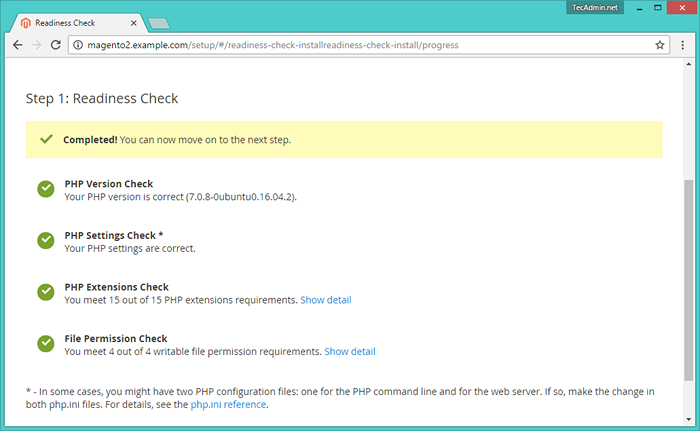
Folgen Sie nun den Assistentenschritten 2, 3, 4, 5, 6 und bei einer erfolgreichen Installation erhalten Sie wie unten einen Bildschirm wie unten.
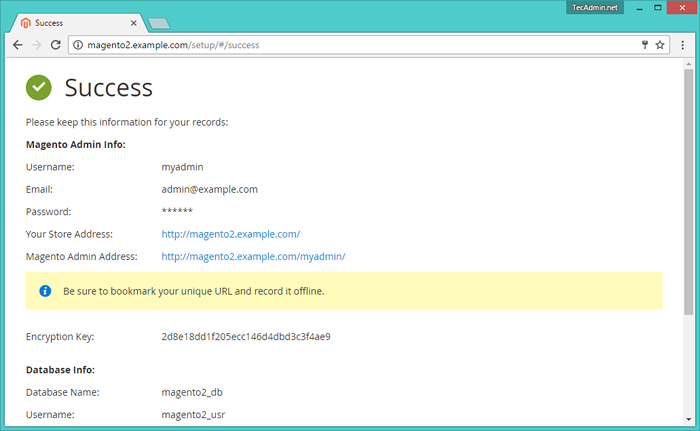
Melden Sie sich nun in den obigen Schritten in Ihrem Administratorbereich an, die erstellte Admin -Anmeldeinformationen verwenden.
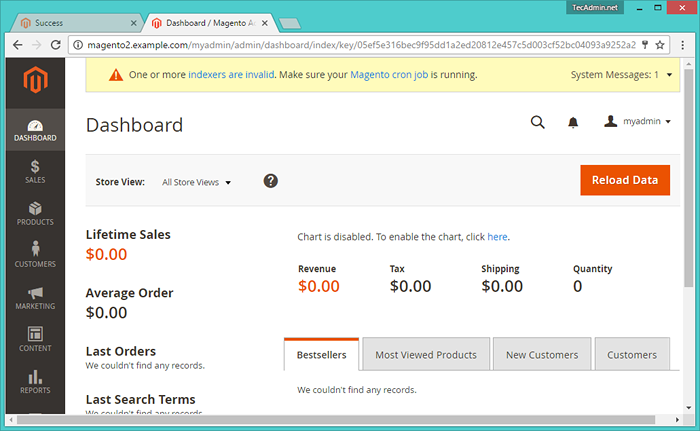
Glückwunsch! Sie haben Magento2 erfolgreich in Ihrem System eingesetzt.
6. Planen Sie Magento2 Cronjobs
Planen Sie schließlich die Backgound -Cronjobs für Ihre Magento2 -Installation. Diese Cronjobs führen einige Aktivitäten wie Neuindexing, Newsletter, Aktualisierung der Währungsraten, das Senden automatischer E-Mails und das Generieren von Sitemaps usw. durch. Um diese Jobs zu planen, bearbeiten Sie die Crontab -Datei
Crontab -e
und fügen Sie den folgenden Cronjobs am Ende der Datei hinzu und speichern Sie sie.
*/1 * * * * www-data php/var/www/magento2/bin/magento cron: run */1 * * * * www-data php/var/www/magento2/update/cron.PHP */1 * * * * www-data php/var/www/magento2/bin/magento setup: cron: run
Hier www-data ist der Benutzer, unter dem Apache ausgeführt wird und /var/www/html/magento2/ ist der Ort Ihrer Magento2 -Anwendungen.
- « Knoten.JS fs.WriteFile () -Methode (in Datei schreiben)
- So richten Sie das Dashboard auf Ubuntu 18 ein.04 & 16.04 »

